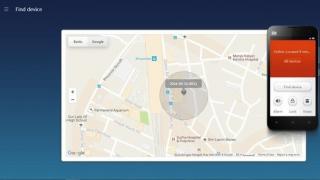Uprkos prilično solidnim sistemskim zahtevima, Microsoft Security Essentials (MSE) ne zloupotrebljava memorijske resurse, a takođe ne opterećuje procesor i ne tera da čekate dugo prilikom učitavanja operativnog sistema.
Ažuriranje antivirusnih baza podataka dostupno je samo vlasnicima licenciranih operativnih sistema. Nakon svoje instalacije, MSE odmah provjerava da li je automatsko ažuriranje sistema onemogućeno. Ako je tako, uključit će ga sam i započeti ažuriranje potpisa. Nakon toga možete odabrati vrstu skeniranja ili podesiti učestalost skeniranja. Takođe, u zavisnosti od stanja računara, biće dodeljena jedna od 3 boje: crvena znači veliku opasnost, žuta – postoje pretnje, zelena – sve je čisto.
Što se tiče kvaliteta heurističke analize i detekcije aktuelnih virusa, sve je vrlo subjektivno. U poređenju s drugim poznatim antivirusima, MSE je objavljen relativno nedavno, tako da ne biste trebali očekivati da će programeri reagirati super brzo na pojavu novog mrežnog crva ili zlonamjernog softvera koji je teško otkriti. To mogu samo velike antivirusne kompanije sa moćnom laboratorijom koje već duže vrijeme rade na tržištu kompjuterske sigurnosti.
Nije često da Microsoft zadovolji korisnike besplatnim proizvodima. Svako može isprobati novi antivirus. Međutim, neće svi biti zadovoljni nivoom zaštite koji nam tvorci Windowsa nude. Ovo posebno važi za sistem administratore. Ali sveukupno, performanse MSE-a su na prihvatljivom nivou, s obzirom na činjenicu da je potpuno besplatan sigurnosni alat. Zapamtite da nijedan moderni antivirus ne može pružiti 100% zaštitu.
Ključne karakteristike i funkcije
- nema potrebe da se negde registrujete, kao što je slučaj sa Avastom;
- nisu zahtjevni za kompjuterske resurse;
- pozadinska zaštita u realnom vremenu;
- jednostavan interfejs.
Posebni zahtjevi
za Windows XP:
- procesor sa frekvencijom od 500 MHz i 256 MB RAM-a;
za Windows Vista i novije:
- procesor sa frekvencijom od 1 GHz i 1 GB RAM-a;
- ekran rezolucije 800 × 600;
- 200 MB slobodnog prostora.
Da bi zaštitio operativne sisteme Windows Vista i Windows 7, Microsoft je razvio besplatan paket antivirusnih aplikacija. Ovaj uslužni program se distribuira besplatno, tako da svako može besplatno preuzeti Microsoft Security Essentials na svoj računar kako bi zaštitio svoj uređaj od zlonamjernog softvera.
Ovaj antivirusni program se lako instalira, ima jasan interfejs i omogućava brzo skeniranje sistema da bi se identifikovale različite pretnje.
Funkcionalni
Ako besplatno preuzmete Microsoft Security Essentials na ruskom, dobit ćete potpunu zaštitu od virusa i špijunskog softvera, uključujući crve, trojance i drugi zlonamjerni softver.
Pažnja
Za Windows 8-8.1-10 - Windows Defender
Zahtjevi sustava
Microsoft Security Essentials pruža zaštitu za Windows Vista i Windows 7. Štaviše, prvi operativni sistem zahteva servisni paket SP1 ili SP2.
Takođe, sam računar mora imati procesor sa frekvencijom od najmanje 1 GHz i više od 1 GB RAM-a. Uvjerite se da imate 200 MB slobodnog prostora na tvrdom disku.
S obzirom da se program stalno ažurira, trebat će vam internetska veza za preuzimanje najnovijih virusnih potpisa.
Štaviše, samo ažuriranje Microsoft Security Essentials se dešava automatski. Dakle, u ovom slučaju ne morate ništa da radite.
Prednosti
- Automatsko ažuriranje virusnih definicija.
- Radite u pozadini koristeći malu količinu sistemskih resursa. Na ovaj način možete se baviti svojim poslom, a program će zaštititi vaš uređaj. Ako se otkrije problem, antivirusni program će vam ponuditi niz radnji od kojih možete odabrati onu koja vam je potrebna. Sve ovo će se pojaviti u iskačućem prozoru.
- Besplatna distribucija.
- Brzina antivirusnog programa.
- Jasno sučelje.
- Integracija sa Windows zaštitnim zidom. Tokom instalacije, antivirusni program provjerava da li je zaštitni zid omogućen. Ako ova zaštita mreže nije omogućena, sistem će od vas zatražiti da je popravite.
- Integracija sa Internet Explorer pretraživačem, koji vam omogućava da blagovremeno otkrijete web pretnje.
Dodaci su napravljeni za najnovije verzije programa.
- Sa integracijom van mreže Windows Defender, možete skenirati svoj sistem u potrazi za zlonamjernim softverom pomoću prenosivih medija bez pokretanja samog sistema.
- Čiste datoteke tokom tretmana biće preuzete direktno iz skladišta u oblaku.
- Unaprijeđena je usluga NIS-ove provjere mreže. Sada zaštita sama određuje kada se obratiti ovoj službi.
- Pojednostavljena instalacija Microsoft Security Essentials.
- Prilikom liječenja ozbiljnih infekcija, sistem sam donosi odluke o njihovom čišćenju bez interakcije korisnika. Ova funkcija je dostupna od verzije 4.0 MSE-a.
Instaliranje programa na vašem računaru
Mnogi ljudi žele da preuzmu Microsoft Security Essentials za Windows, ali neće svi operativni sistemi pokrenuti ovaj softver.
Sam softver se distribuira besplatno i može se koristiti na kućnim računarima. Možete napraviti onoliko kopija ovog softvera koliko želite da zaštitite uređaje svojih najmilijih.
Ako planirate da koristite softver u malom preduzeću, onda ga možete instalirati na najviše 10 uređaja.
Međutim, ovaj softver se ne može koristiti na uređajima koji se nalaze u obrazovnim institucijama ili državnim organizacijama.
Također, ne biste trebali dijeliti ovaj softverski proizvod na dijelove i instalirati te dijelove zasebno na druge uređaje.
Ažuriranje programa
Sve je isto kao i prilikom instalacije.
 Microsoft Security Essentials - 32 bit
Microsoft Security Essentials - 32 bit
Microsoft SecurityEssentials- besplatni antivirus od Microsofta. Svako ko ima Windows može ga preuzeti i koristiti.
U ovom članku ćemo pregledati besplatni antivirusni program Microsoft Security Essentials (MSE). Microsoft tvrdi da se radi o inovativnom antivirusu sa maksimalnom zaštitom. Sada ćemo pokušati da saznamo šta je MSE i sa čime se jede.
Minimalni sistemski zahtjevi:
- Procesor 500 MHz.
- RAM - 256 MB.
- Prostor na tvrdom disku - 200 MB.
- Operativni sistem (OS): Windows XP (SP2-SP3); VISTA (SP1-SP2); 7; 8.
Svaka verzija OS-a i svaka bitna veličina (32 i 64-bitna) ima svoju vezu za preuzimanje. Malo je težak. Instalacija će vam oduzeti bukvalno 3 minute. Samo trebate slijediti upute instalatera.
Glavna stvar je da imate licencirani operativni sistem. Zato što sam MSE ima ugrađenu OS provjeru dostupnosti licence (više ne provjerava).
Od danas ćemo pregledati Microsoft Security Essentials verziju 4.6.305.0. (zadnji u ovom trenutku).
Interfejs programa je vrlo koncizan, jednostavan i zgodan.
Svi potrebni tasteri su odmah vidljivi.

Microsoft Security Essentials ažuriranje
Pošto je program besplatan, nećete imati problema sa ažuriranjem. Antivirus se automatski ažurira.
Antivirusna funkcionalnost
U opisu antivirusa, Microsoft nam nudi sljedeće funkcije:
- Najnoviji sistem za skeniranje prijetnji
- Povezivanje sa Explorerom i Firewall-om
- Inovativni sistem za analizu mreže.
Mnogi su vjerovatno postavili pitanje: zašto samo Explorer? Ovo je zaista nepromišljena odluka Microsofta. Integracija samo sa Exporer-om dovodi u pitanje sigurnost korisnika drugih pretraživača, što vam, zapravo, više ne garantuje potpunu zaštitu. Integracija sa firewall-om ne daje ništa, kao što su iskusni korisnici već više puta primijetili.
Dalje u svom pregledu, želio sam provesti nekoliko testova kako bih na primjeru pokazao glavne karakteristike MSE-a.
Prvo, hajde da pogledamo hvaljeni sistem za analizu pretnji i virusa.
Da biste to učinili, preuzmite sklop virusa 17_Virusi_for_Ant. Ovo je arhiva sa 17999 virusa. Ovo je prilično nova verzija i svi virusi u njoj su spremni za borbu i spremni da naškode vašem računalu.
U teoriji, antivirus bi nas trebao zaustaviti u fazi učitavanja, ali to se ne dešava!
Uspješno preuzimamo arhivu sa virusima bez onemogućavanja antivirusa.
Nema izvještaja o virusima. MSE uopšte ne reaguje.
Sada provjerimo našu arhivu za viruse.

Rezultat provjere

Kao što vidimo, Microsoft Security Essentials je pronašao samo 15.819 virusa od 17.999. Kvalitet skeniranja je 87% - ovo je vrlo loš pokazatelj.
Pokazalo se da je antivirus potpuno nepripremljen za takvu provjeru.
Sada morate provjeriti brzinu MSE skeniranja i koliko ovo skeniranje opterećuje sistem.
Test smo sproveli na 4-jezgrenom Intel I5 HP paviljonu G6 sa 6 GB RAM-a. Izvršili smo “potpuno” skeniranje diska C, koji je najpodložniji napadima virusa. Disk C ima kapacitet od 100 GB. Provjera nam je trajala oko sat vremena. Za to vrijeme provjereno je više od milion fajlova.
Stoga možemo reći da MSE ima vrlo dobru brzinu skeniranja od 29 Mb/sec. Maksimalna iskorištenost resursa:
CPU - 28%
Memorija - 1,5 GB.
Nakon testiranja, možemo reći da je Microsoft Security Essentials besplatni antivirusni program za obične korisnike jednostavnog dizajna prilagođenog korisniku, koji se samostalno ažurira i brzo skenira.
Ali ovaj antivirus nam ne može garantovati pouzdan rad. Kvaliteta njegove brze provjere ostavlja mnogo da se poželi. S obzirom da je antivirus besplatan, od njega ne možete tražiti dobru zaštitu, jer postoji mnogo plaćenih i ozbiljnih proizvoda za ove svrhe.
MSE je također nedavno prošao reviziju nezavisnog istraživačkog instituta Av-Test. Ovo je test antivirusnih programa, nakon uspješnog završetka kojeg se izdaje certifikat kvalitete.
Gotovo svi poznati plaćeni i besplatni antivirusi uspjeli su proći ovaj test, osim MSE-a.
Kada procjenjujete ovaj antivirus, možete mu dati solidnih 5 od 10 bodova.
Za dobar interfejs i brz i praktičan rad.
Preuzmite antivirusni Microsoft Security Essentials 32-bit
Da biste zaštitili operativni sistem Windows 7, možete koristiti Microsoftov antivirusni program koji se zove Microsoft Security Essentials.
Naziv antivirusa “Microsoft Security Essentials Windows 7”, koji se sastoji od 4 engleske riječi, nije lako zapamtiti, pa ćemo ga u nastavku nazvati i “Microsoft Antivirus za Windows 7”.
Možete ga besplatno instalirati sa interneta sa zvanične Microsoft web lokacije ako je Windows 7 na vašem računaru licenciran. Ovaj antivirus je dostupan za 32-bitne i 64-bitne Windows 7 operativne sisteme.
Informacije sa službene Microsoftove web stranice o antivirusu:
Koristite Microsoft Security Essentials da zaštitite svoj računar od virusa, špijunskog softvera i drugog zlonamernog softvera. Ovaj antivirus pruža zaštitu računara u realnom vremenu. Pogodan je za upotrebu kod kuće i malih preduzeća.
Microsoft Security Essentials dolazi besplatno*. Jednostavan je za instalaciju i jednostavan za korištenje. Radi tiho i efikasno u pozadini, ne ometajući vas ili vas ne prisiljava na ažuriranje.
* Tokom preuzimanja mogu se naplatiti naknade za pristup internetu.
Izgled prozora programa Microsoft Security Essentials je skoro identičan izgledu prozora programa Windows Defender kreiranog za operativni sistem Windows 8. Windows Defender 8 je opisan u članku. I ovi antivirusi rade na sličan način.
Za razliku od Windowsa 8, gdje je Windows Defender usluga punopravni antivirusni program, u Windows 7 operativnom sistemu sličan Windows 7 Defender nije potpuna zamjena za antivirusni softver u realnom vremenu (u trenutku pristupa).
Za Windows 7, punopravni antivirus je dodatno instalirani program Microsoft Security Essentials, koji se može besplatno preuzeti sa službene web stranice koristeći gornji link. Štaviše, nakon instaliranja Microsoft Anti-Virus za Windows 7, Windows Defender se automatski deaktivira, prenoseći svoje funkcije na instalirani antivirusni program.
Ako odlučite da koristite Microsoft Antivirus za Windows 7, onda druge antivirusne programe, ako su instalirani na vašem računaru, treba onemogućiti ili potpuno ukloniti sa računara. U suprotnom, antivirusi će se međusobno sukobljavati, percipirajući jedni druge, možda čak i kao zaraženi virusni program.
Postavljanje Microsoft Antivirusa za Windows 7
Izvodi se na kartici „Parametri“ (broj 1 na sl. 1). Na ovoj kartici možete konfigurirati sljedeće opcije:
1. Opcija " Planirana provjera"(broj 2 na slici 1) omogućava vam da konfigurišete postavke za automatsko skeniranje vašeg računara koristeći Microsoft Anti-Virus za Windows 7.
- Automatsko skeniranje vašeg računara pomoću ovog antivirusnog programa može se konfigurirati za određeni dan u sedmici, za određeno vrijeme i za vrstu skeniranja (brzo, potpuno ili posebno).
- Također zahtijeva da automatski tražite i instalirate ažuriranja za definicije virusa i špijunskog softvera.
- Također je podešeno maksimalno opterećenje centralnog procesora računara za vrijeme trajanja skeniranja.

Rice. 1. Postavljanje zakazanog skeniranja za Microsoft Security Essentials za Windows 7
Podešavanje planiranog skeniranja (broj 3 na slici 1) omogućava vam da automatski pokrenete skeniranje vašeg računara na prisustvo (odsustvo) virusa i špijunskog softvera, bez obzira da li se sam korisnik računara seća toga ili ne. Naravno, da bi automatska provjera funkcionirala, računar mora biti uključen i pokrenut u određeno vrijeme. Ovo je jedini preduslov da program skenira računar bez intervencije korisnika.
Polje za potvrdu pored natpisa “Provjerite najnovije verzije definicija virusa i špijunskog softvera prije planiranog skeniranja” (broj 4 na slici 1) omogućava vam da izvršite automatsko ažuriranje antivirusnog programa kako biste dobili najnovije verzije virusa i definicije špijunskog softvera iz Windows Update centra. Najnovije verzije definicija su garancija da antivirus neće propustiti i neutralizirati najnovije verzije virusa i špijunskog softvera.
Ako imate brz PC, onda da biste ubrzali skeniranje računara, možete koristiti do 80% snage procesora računara dok provjeravate prisustvo (odsustvo) virusa i špijunskog softvera, kao što je prikazano brojem 6 na Sl. 1. Za sporije (starije) računare bolje je podesiti ne više od 30-50% ako nameravate da radite na njemu prilikom provere računara.
Opcija korišćenja 80% snage procesora na slabim računarima je prikladna ako, tokom zakazanog skeniranja, odbijete da radite bilo koji drugi posao na računaru dok se ne završi. Takođe u tu svrhu (pokretanje Microsoft Anti-Virus za Windows 7 samo na računaru na kojem se ne radi), možete označiti okvir pored „Pokreni planirano skeniranje samo kada je računar uključen, ali se ne koristi“ (broj 5 na sl. 1).
2. Opcija " Zadane radnje"(žuti broj 1 na slici 2) omogućava vam da konfigurišete Microsoft Antivirus za Windows 7 da preduzme akciju ako se otkriju pretnje različitih nivoa.

Rice. 2. Konfigurisanje podrazumevanih radnji Microsoft Anti-Virus za Windows 7
Za prijetnje "kritičnog" nivoa (tj. veoma opasne, broj 2 na slici 2), date su opcije
- "Preporučena radnja"
- "Izbriši" i
- "Karantin".
„Izbriši“ znači trajno uklanjanje otkrivene zaražene datoteke sa vašeg računara.
„Karantin“ znači automatsko stavljanje identifikovane opasne (zaražene) datoteke na posebno mjesto na računaru u takozvanoj „karantinu“, gdje će ubuduće ova datoteka biti dostupna samo programu Microsoft Antivirus za Windows 7.
Za pretnje „visokog“ nivoa (broj 3 na slici 2), postoje i 3 gore opisane opcije.
A za prijetnje nivoa “Srednji” i “Niski” (brojevi 4 i 5 na slici 2), pored 3 gore opisane opcije, postoji i 4. opcija “Dozvoli”, što znači dozvolu za čuvanje otkrivenog vjerovatno zaražena datoteka nepromijenjena. Ali bolje je to ne raditi, a opet, za sve nivoe prijetnje poželjno je postaviti prvu zadanu opciju radnje: „Preporučena radnja“.
3. Opcija " Zaštita u realnom vremenu"(broj 6 na sl. 2) omogućava vam da uključite ili isključite zaštitu računara u realnom vremenu, odnosno direktno tokom rada. Omogućavanje zaštite u realnom vremenu je način stalnog praćenja svega što se dešava na računaru kako bi se spriječilo da virusi ili špijunski softver uđu u računar. Preporučuje se da ovu opciju postavite na "Omogući zaštitu u realnom vremenu (preporučeno)". U ovom modu, ako se bilo kakav pokušaj prodiranja zlonamjernih programa u računalo, korisnik će odmah biti obaviješten, a sumnjiva datoteka će biti izbrisana ili izolirana.
4. Opcija " Izuzeti fajlovi ili lokacije"(broj 7 na slici 2) vam omogućava da postavite izuzetke za određene datoteke ili fascikle koje ne bi trebalo da skenira Microsoft Anti-Virus za Windows 7.
Preporučljivo je da ne postavljate nikakve izuzetke, inače Microsoft Anti-Virus za Windows 7 neće pratiti situaciju u izuzetim datotekama ili u izuzetim fasciklama. Postoji realna opasnost od „puštanja“ virusa ili programa na vaš računar.
5. Opcija " Izuzete vrste datoteka"(broj 8 na slici 2) omogućava vam da isključite datoteke s određenim unaprijed definiranim datotekama iz skeniranja na viruse i špijunski softver, na primjer.xls, .xlsx, .jpeg, itd. Ovom istom Microsoft Anti-Virusu za Windows 7 je dozvoljeno da ne skenira datoteke sa ekstenzijama navedenim u ograničenjima. Takođe se ne preporučuje da radite ova ograničenja na svom računaru, jer to takođe može dovesti do zaraze vašeg računara virusima ili špijunskim softverom.
6. Opcija " Isključeni procesi"(broj 9 na slici 2) omogućava vam da isključite procese operativnog sistema Windows 7 tako da oni također ne podliježu kontroli i skeniranju od strane Microsoft Anti-Virus za Windows 7. I ovdje se ne preporučuje postavljanje bilo kakvih izuzetaka ; stranica s izuzecima treba biti prazna kako ne bi "uhvatila" virus ili špijunski softver.
7. U opciji " Detalji"(broj 10 na slici 2), preporučljivo je označiti kućice samo pored natpisa:
- „Skeniraj arhivirane datoteke“, što će omogućiti Microsoft Anti-Virusu za Windows 7 da raspakira arhive, odabere datoteke u njima i skenira ih radi moguće infekcije virusima ili špijunskim softverom.
- „Skeniraj prenosive medije“, što za Microsoft Anti-Virus za Windows 7 znači potrebu za skeniranjem datoteka i fascikli ne samo na ugrađenim internim diskovima računara, već i na eksternim diskovima, fleš diskovima i drugim medijima za skladištenje koji su povezani na PC. Ovo poboljšava zaštitu vašeg računara sprečavajući viruse i špijunski softver da uđu u vaš računar preko eksternih čvrstih diskova, fleš diskova, memorijskih kartica itd.
- “Izbriši datoteke u karantinu nakon 3 mjeseca”, što vam omogućava da ne pohranjujete zaražene datoteke na računaru duže od 3 mjeseca. Ako se tokom ovog vremena ne donese odluka u vezi sa ovim zaraženim datotekama koje je identifikovao Microsoft Antivirus za Windows 7, datoteke će biti automatski uništene bez dalje mogućnosti njihovog oporavka.
- „Automatski pošaljite datoteke uzoraka ako je potrebna dalja analiza“ kako bi kompanija mogla da preduzme odgovarajuće mere za poboljšanje zaštite Windows računara.
8, u opiji" MAPS"(broj 11 na sl. 2) postavlja nivo učešća računara korisnika u MAPS servisu. Ova usluga je dizajnirana za slanje informacija Microsoftu o otkrivenim neželjenim programima. Ovo omogućava Microsoftu da brže odgovori na moguće nove viruse i špijunski softver i ubrzava razvoj antivirusnih programa i aplikacija. Preporučuje se postavljanje “Osnovnog nivoa učešća”.
Microsoft Security Essentials ažuriranja za Windows 7
P.S. Bolje je ne ići na internet bez antivirusa (istina kompjuterske pismenosti):
Primajte najnovije članke o računarskoj pismenosti direktno u inbox.
Već više 3.000 pretplatnika
Besplatna aplikacija za zaštitu vašeg računala od bilo kakvih zlonamjernih utjecaja. Proizvodi se od kraja 2009. Tokom svog postojanja dobio je mnoga specijalizovana priznanja i nagrade. Najpopularnija je u Sjevernoj Americi.
Program je zasnovan na antivirusnim algoritmima i rešenjima koja se koriste u Microsoft korporativnim proizvodima. Ovaj antivirus zauzima malo prostora na disku i nije zahtjevan za sistemske resurse. Danas možete preuzeti verziju za 32-bitne i 64-bitne operativne sisteme. Radit će podjednako dobro i tamo i tamo.


Preuzmite besplatno Microsoft Security Essentials
Microsoft Security Essentials - x64 (13,6 MB)Microsoft Security Essentials - x32 (11,1 MB)
U eri informacionih tehnologija, osiguranje potrebne sigurnosti digitalnih podataka zauzima važno mjesto u kontekstu normalnog rada računara. Prijetnja može doći s bilo kojeg mjesta. Stoga moderni antivirusni programi moraju imati funkcionalnost za zaštitu od zlonamjernih virusa i programa, advera i špijunskog softvera, rootkita i neovlaštenog pristupa. Najbolji Microsoftov antivirus, Microsoft Security Essentials, dostojna je alternativa plaćenim antivirusnim paketima.
Antivirus Microsoft Security Essentials ima brojne prednosti. Među njima, glavni je besplatan. Nema ograničenja upotrebe niti probne verzije. Nema potrebe da se registrujete na sajtu. Možete preuzeti Microsoft Security Essentials na svoj računar bez ikakvih problema. Redovno se ažurira, čime se osigurava najnoviji nivo zaštite.
Microsoft Security Essentials za Windows ima praktičnu funkcionalnost i vrlo je jednostavan za korištenje. Njegov radni prozor ima četiri kartice: Glavna, Ažuriranje, Dnevnik i Postavke. Prvi prikazuje nivo sigurnosti računara. Ovo je također mjesto gdje možete započeti proces skeniranja vašeg tvrdog diska u potrazi za zlonamjernim softverom. U drugom, možete ažurirati svoj antivirus. Ako je moguće, najnoviju verziju antivirusnog programa Microsoft Security Essentials treba instalirati na vaš računar ili laptop. Ovo je veoma važno za efikasnu zaštitu. Dnevnik prikazuje najnovije događaje. U postavkama programa možete podesiti određene parametre programa. Besplatno preuzimanje Microsoft Security Essentials-a znači osiguravanje udobnog i bezbednog korišćenja računara.
SoftAttaka web stranica pruža priliku svima da preuzmu Microsoft Security Essentials program. Najnovija aktuelna verzija ovog antivirusa je odmah objavljena na web stranici.